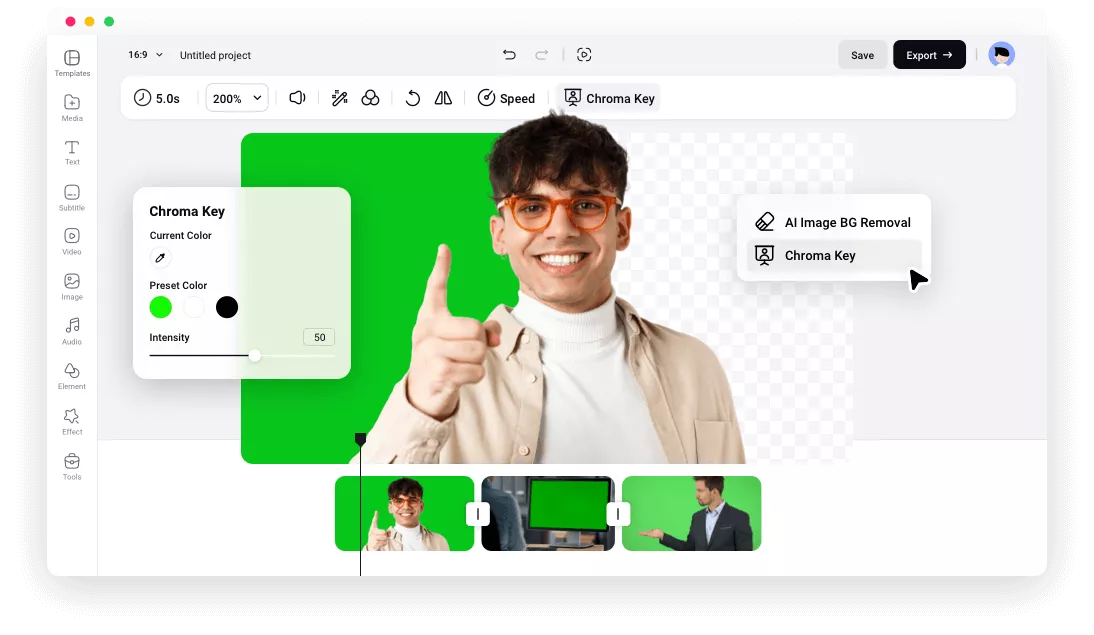Warum sollten Sie sich für den FlexClip Greenscreen Videoeditor entscheiden?
Kostenlos und einfach zu bedienen
Sie können den Greenscreen-Hintergrund eines Videos mit wenigen Klicks entfernen, ohne Kosten und ohne Bearbeitungskenntnisse.
Entfernen Sie den Hintergrund aus Ihrem Browser
Öffnen Sie einfach Ihren Desktop-Browser und besuchen Sie FlexClip, um den Greenscreen-Hintergrund online zu entfernen. Keine Downloads, keine Werbung.
Beliebte Formate werden unterstützt
Arbeiten Sie mit verschiedenen Video- und Bildformaten, damit die Benutzer mehrere Medienelemente in ihren Projekten kombinieren können.
please input title
Entfernen Sie Hintergründe aus Videos mit Grün oder einer beliebigen Farbe
Verwenden Sie Chroma Key, um den Videohintergrund einer beliebigen Farbe mit wenigen Klicks zu entfernen. Sie können die Intensität anpassen und weitere Bearbeitungen vornehmen, um ein sauberes und perfektes Ergebnis zu erzielen.
Hintergrund jetzt entfernen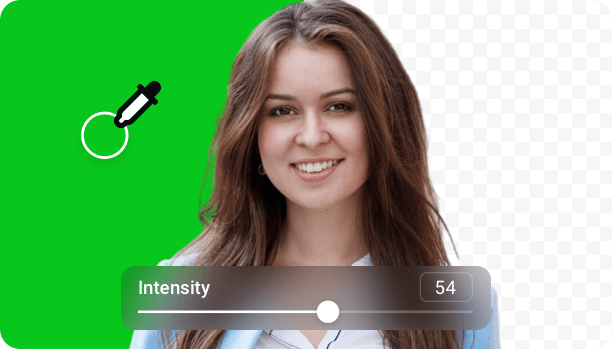
Ändern Sie den Hintergrund Ihres Videos für unendlich viele Möglichkeiten
Ersetzen Sie den Greenscreen-Hintergrund durch alles, was Sie möchten. Nehmen Sie sich zum Beispiel selbst mit einem Greenscreen-Hintergrund auf, schalten Sie die grüne Farbe aus und ersetzen Sie sie durch eine Präsentation, um ein Schulungsvideo zu erstellen. Filmen Sie Ihr Produkt mit einem Greenscreen und ersetzen Sie ihn durch Spezialeffekte oder neue Szenen, um ein überzeugendes Produktwerbungsvideo zu erstellen.
Hintergrund jetzt ändern
Stock-Ressourcen für beeindruckende Greenscreen-Videobearbeitung
Wählen Sie aus den Greenscreen-Meiden aus, um einen Computerrahmen, eine Handy-Maske usw. zu erhalten. Sie können auch hochwertige Videos und Fotos durchsuchen, um sie als neuen Hintergrund zu verwenden.
Entdecken Sie mehr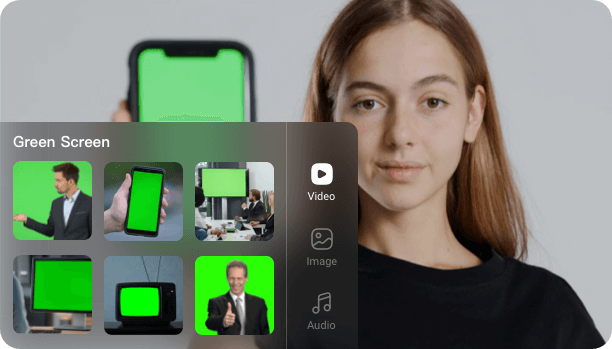
Wie bearbeite ich ein Greenscreen-Video online?
- 1
Laden Sie Ihre Medien hoch
Laden Sie Ihr Video oder Foto mit Greenscreen-Hintergrund hoch und fügen Sie es als Ebene zur Leinwand hinzu.
- 2
Hintergrund entfernen und ändern
Verwenden Sie die Chroma Key-Funktion, um den Hintergrund zu entfernen und ihn durch ein neues Bild oder Video zu ersetzen.
- 3
Exportieren und teilen
Exportieren Sie Ihr Video mit einem neuen Hintergrund und teilen Sie es online.
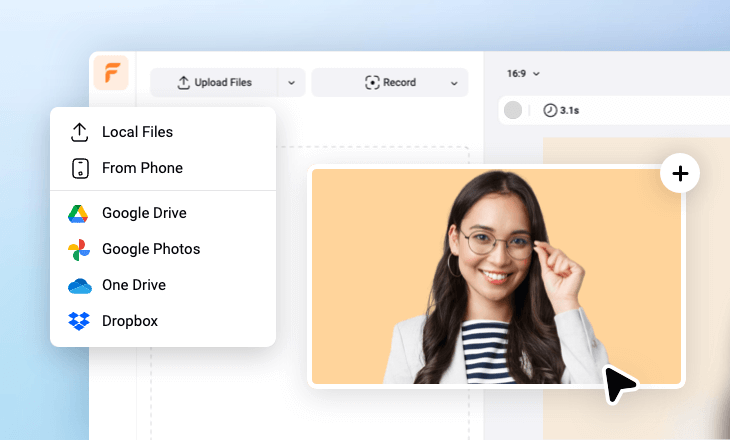
Häufig gestellte Fragen
Was ist ein Greenscreen?
Wie kann ich ein Greenscreen-Video bearbeiten?
Bei der Bearbeitung eines Greenscreen-Videos geht es oft darum, den Hintergrund zu entfernen und ihn durch ein neues Foto oder Video zu ersetzen.
Mit dem FlexClip Video Maker für Greenscreen-Videos laden Sie einfach Ihren Clip hoch und fügen ihn zur Leinwand hinzu. Dann entfernen Sie den Hintergrund mit der Funktion Chroma Key. Danach können Sie den Hintergrund durch ein persönliches Video oder Bild ersetzen oder aus unseren Millionen von Bildquellen wählen.
Die Methode zum Ersetzen des Hintergrunds hängt von der Art und Weise ab, wie Sie Medien zur Leinwand hinzufügen. Wenn Sie den Clip als Ebene hinzufügen, ersetzen Sie den transparenten Hintergrund direkt durch ein neues Foto oder Video. Wenn Sie den Clip als Szene hinzufügen, klicken Sie nach dem Entfernen der grünen Farbe mit der rechten Maustaste auf die Leinwand, um den Hintergrund zu entfernen, und fügen Sie dann einen neuen Hintergrund hinzu.
Sie können bei Bedarf weitere Anpassungen vornehmen, z. B. Text und Musik hinzufügen. Zum Schluss exportieren Sie Ihr Video und teilen es direkt in den sozialen Medien.